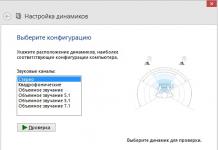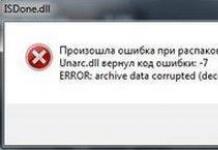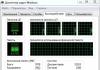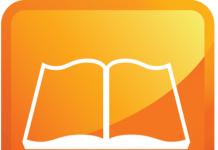Die von Apple speziell für iPhone, iPad oder iPod Touch entwickelte proprietäre elektronische Bibliothek iBooks ist nicht an die Leserbedürfnisse der Einwohner Russlands und der GUS angepasst. Belletristik, journalistische und wissenschaftliche Literatur, die in den virtuellen Regalen von iBooks präsentiert wird, wird in der Regel nicht in andere Sprachen übersetzt (nur Englisch oder „Amerikanisch“, eine noch ungewöhnlichere Option und wird selbst in Europa selten wahrgenommen, und das gibt es überhaupt keine Suche nach Russisch). Sinn), ist unpraktisch formatiert und weist außerdem eine Reihe von Mängeln auf – wie etwa eine begrenzte Anzahl von Autoren und eine lange Reaktion auf bereits veröffentlichte Werke.
Aber der größte Nachteil ist vielleicht der Preis – Apple-Entwickler bieten an, für veraltete Literatur, die schon lange keine Aufmerksamkeit mehr erregt hat, sagenhafte Summen (und sogar in Dollar) zu zahlen. Und wer Geld sparen möchte, muss sich mit seltenen Gratisbüchern begnügen, die zudem aus der Mode kommen.
Und schließlich ist es umständlich, andere Dateien zu iBooks hinzuzufügen – der Vorgang ist zu verwirrend und nicht intuitiv. Daher die Schlussfolgerung: Das Tool von Apple sollte beiseite gelegt werden und man sollte sich endlich auf das Wesentliche konzentrieren: die Möglichkeit, kostenlos auf dem iPhone oder iPad zu lesen, was man gerade braucht.
Sie müssen Ihr Ziel mithilfe von Readern von Drittanbietern herausfinden, die einfach aus dem App Store heruntergeladen werden können (es ist sinnlos, jede Option aufzulisten – die Liste wird sich über Tausende von Positionen erstrecken, aber wenn sie empfohlen wird, dann ist eine gute Option für diejenigen, die gerade erst anfangen, elektronische Literatur zu verstehen.
Schritt-für-Schritt-Anleitung
- Vorbereitung. Zunächst müssen Sie direkt im digitalen App Store nachsehen und über die Suche einen passenden E-Reader finden – zum Beispiel iBouquiniste. Klicken Sie auf „Herunterladen“ und warten Sie, bis die Installation abgeschlossen ist.
- Verwenden von iTunes. Verfügt Ihr PC schon lange über eine beeindruckende Sammlung von Werken verschiedener Autoren, die Sie auf keinen Fall verlieren möchten, dann sollten Sie sofort auf iTunes zurückgreifen, indem Sie zunächst Ihr iPhone, iPad oder Ihren iPod Touch über ein mit dem Computer verbinden USB-Kabel;
- Als nächstes – ein Standardübergang zum Einrichten des Geräts über die Schaltfläche in der oberen linken Ecke;
- Nach dem Übergang – wählen Sie den Menüpunkt „Freigegebene Dateien“ auf der linken Seite der Benutzeroberfläche;
- Wählen Sie aus der Vielfalt der angebotenen Programme iBouquiniste. In der Liste auf der rechten Seite werden sofort die aktuellen Dateien angezeigt, die dem Reader bereits hinzugefügt wurden. Wenn Sie möchten, können Sie hier die bereits erstellte Bibliothek zum Schutz vor Duplikaten untersuchen. Es ist jedoch wichtig zu verstehen, dass Sie sich über iTunes nicht von unnötigen Informationen trennen können – Sie müssen entweder die integrierten iOS-Tools verwenden oder Assistenten aus dem App Store herunterladen;
- Der letzte Schritt besteht darin, durch das Menü zu scrollen, die Schaltfläche „Datei hinzufügen“ zu finden und dann mit der Auswahl der Bücher zu beginnen, die heruntergeladen werden müssen. iBouquiniste kommt problemlos mit der FB2-Erweiterung zurecht, kennt ePub und verarbeitet DOC und PDF. Es wird definitiv keine Probleme beim Lesen geben. Nachdem Sie Dateien über das Menü hinzugefügt haben, können Sie Ihr Smartphone, Tablet oder Ihren Player sicher vom Computer trennen und mit dem Lesen beginnen;
- Quellen Dritter. Wenn iTunes weit weg ist, keine Bibliothek vorab zusammengestellt wurde oder das USB-Kabel in den Tiefen eines unmontierten Rucksacks verloren geht, dann gibt es alternative Methoden, Bücher zu Apple-Geräten hinzuzufügen;
- Der Browser kann Ihnen leicht dabei helfen, Ihr literarisches Fasten zu brechen. Das Wichtigste ist, die richtige Quelle mit einer einfachen Suche oder einem einfachen Download zu finden, sodass Sie zusätzliche Prüfungen oder Werbung umgehen können. Und wenn Sie sich entscheiden müssen, wird Flibusta sicherlich niemanden gleichgültig lassen;
- Der erste Schritt besteht darin, die Hauptseite des Dienstes online zu öffnen. Die zweite besteht darin, zur Suche in der oberen rechten Ecke zu gehen. Sehen Sie sich als Nächstes die Ergebnisse an und fahren Sie mit dem Download über die Links oben auf der Seite fort. FB2, ePub, MOBI – passende Optionen wird es auf jeden Fall geben;
- Nach dem Klicken auf den Link bietet der Browser automatisch an, die Informationen direkt an iBouquiniste zu übertragen. Der Vorgang dauert genau 5 Minuten!
Noch bequemer ist die Interaktion mit dem Flibusta-Bot für Telegram. Die Idee ist dieselbe – es wird eine Nachricht an den Bot gesendet, der einen Download-Link im erforderlichen Format bereitstellt – aber die Suchgeschwindigkeit ist viel höher und Sie müssen den Browser nicht erneut ausführen.
Liest du genauso gerne wie ich?! Ich versuche, in jeder Freizeit zu lesen. Und das mache ich hauptsächlich auf einem Smartphone oder Tablet. Bei Android gibt es in der Regel keine Probleme, bei Apple-Gadgets ist es jedoch etwas komplizierter. Es gibt zwei Möglichkeiten, ein Buch auf ein iPhone herunterzuladen: direkt aus dem Internet oder von einem Computer mit iTunes. Persönlich verwende ich die erste Option, weil ich ehrlich gesagt nicht gerne etwas über iTunes von einem Computer aus mache. Und Sie suchen nach einer Möglichkeit, ein Buch auf das iPhone herunterzuladen, die für Sie persönlich bequemer und einfacher ist.
Laden Sie ein Buch direkt aus dem Internet auf das iPhone herunter
Ihr Smartphone muss über Mobilfunk oder WLAN mit dem Internet verbunden sein. Öffnen Sie den Safari-Webbrowser (oder einen anderen von Ihnen verwendeten Browser).
Wir öffnen die Seite, auf der wir das benötigte Buch oder Magazin gefunden haben, kostenlos und laden es im ePub-Format herunter. Leider funktioniert diese Methode derzeit nur mit diesem Format. Wenn es auf der Seite keine Schaltfläche oder keinen Link gibt, mit dem Sie ein Buch kostenlos im ePub-Format auf Ihr iPhone herunterladen können, müssen Sie auf anderen Websites suchen.
Sobald sich die Datei vollständig auf Ihrem Telefon befindet, wählen Sie die Option „In iBooks öffnen“.
Danach wird das Buch in dieser Anwendung geöffnet und Sie können es in vollen Zügen genießen!
So übertragen Sie ein Buch vom Computer auf das iPhone
Um das benötigte Buch über iTunes von Ihrem Computer auf Ihr iPhone zu übertragen, müssen Sie zunächst auf die neueste Version aktualisieren. Allerdings ist es erwähnenswert, dass es nach Version 12.7.5 sehr umständlich ist, Bücher gezielt in iBooks zu laden. Die Entwickler haben etwas wirklich Cleveres gemacht. Daher ist es für diese Methode besser, das Programm zu verwenden KyBook.
Öffnen Sie also iTunes auf Ihrem Computer. Melden Sie sich bei Ihrem persönlichen Konto an (Sie müssen Ihre Apple-ID und Ihr Passwort eingeben).
Als nächstes müssen Sie Ihr iPhone über ein Kabel mit Ihrem Computer verbinden und die Registerkarte „Geräte“ in iTunes öffnen.
Suchen Sie im Menü ganz links nach „Freigegebene Dateien“ und wählen Sie sie aus.
Wählen Sie das KyBook-Programm aus der Liste der Anwendungen aus (oder ein beliebiges anderes Programm, das Ihnen gefällt, außer iBooks). Das Feld „KyBook-Dokumente“ erscheint rechts:
Dorthin müssen Sie mit der Maus Bücher übertragen, die auf Ihr iPhone heruntergeladen werden sollen. Klicken Sie auf die Schaltfläche „Synchronisieren“ und warten Sie, bis der Vorgang abgeschlossen ist. Danach kann das Telefon vom PC getrennt werden. Die von Ihnen benötigten Bücher werden auf Ihrem Gerät in dem Programm angezeigt, für das Sie die Dokumente synchronisiert haben.
Für Besitzer von iPad-Tablet-Geräten wird diese Anleitung ebenfalls nützlich sein, da das Tablet über eine noch größere Bildschirmdiagonale verfügt, was die Augen beim Lesen etwas schont.
Bevor wir anfangen, Bücher auf unsere iPhones und iPads zu übertragen, erzähle ich Ihnen ein wenig darüber, wie wir sie später herunterladen werden. Wir werden den Standard-iBooks-Reader einlesen, der unter den Standard-Firmware-Programmen von Apple iOS entweder verschwindet oder wieder auftaucht. Wenn Sie keinen E-Reader namens iBooks in Ihren Anwendungen haben, installieren Sie ihn mithilfe unserer Anweisungen:
Um mit dem Herunterladen von Büchern mit der heute in Betracht gezogenen Methode zu beginnen, benötigen wir Folgendes:
- Computer oder Laptop
- Der Computer muss haben
- Und natürlich das Kabel von unserem iPhone (iPad)
Während der Anleitung führen wir zwei Hauptaktionen durch: Wir laden unsere Literatur in das Programm und führen, nachdem das Buch zu iTunes hinzugefügt wurde, eine Buchsynchronisierung durch.
Um ein Buch zu iTunes hinzuzufügen, müssen wir das Format geeigneter Bücher kennen. Über Buchformate für iPhones und iPads steht hier „“. Da wir Bücher zum späteren Lesen in der iBooks-Anwendung benötigen, sollte das Format ePub sein. Solche Buchdateien sehen in etwa so aus – Kniga.epub. PDF-Bücher sind auch mit dem iBooks-Reader kompatibel und können ebenfalls heruntergeladen werden. Aber heute schauen wir uns das Beispiel von epub an.
Wo man ePub-Bücher findet
Ein normaler Benutzer kann im Internet Bücher im ePub-Format finden, einige Autoren geben Bücher kostenlos heraus, andere verkaufen Bücher in elektronischen Formaten (einschließlich ePub) in Online-Shops, deren Preis deutlich niedriger ist als die gedruckte Ausgabe. Das Internet ist voll von unlizenzierten Büchern; jeder muss selbst entscheiden, ob er sie nutzt oder nicht. Wenn Sie Schriftsteller sind, können Sie selbst Bücher im ePub-Format erstellen; dies geschieht mit speziellen Programmen; wenn Sie es nicht herausfinden möchten, können Sie ein ePub-Buch bestellen und sie werden es für Sie komponieren für Geld.
Ein Buch zu iTunes hinzufügen
Wenn Sie bereits ein ePub-Buch haben, können Sie es ganz einfach herunterladen oder, genauer gesagt, zu iTunes hinzufügen.

Jetzt weiß ich, wo sich der Buchbereich in iTunes befindet
1. Starten Sie das iTunes-Programm (wir verwenden als Beispiel Version 12; wenn Sie eine andere Version von iTunes haben, sieht die Benutzeroberfläche möglicherweise anders aus). Klicken Sie im oberen Bereich des Programms auf die Schaltfläche mit den drei Punkten und wählen Sie den Abschnitt „Bücher“ aus.

2. Der Bereich für Bücher in iTunes wurde gestartet, jetzt fügen wir unser Buch hinzu. Am einfachsten geht das, indem Sie die ePub-Datei in iTunes ziehen – nehmen Sie unser Buch mit der Maus und ziehen Sie es in den geöffneten Bücherbereich des iTunes-Programms.
Wenn Sie eine Datei nicht mit der Maus hochladen können, können Sie in einem beliebigen Abschnitt des iTunes-Programms auf das Menü „Datei“ klicken und „Datei zur Bibliothek hinzufügen“ auswählen, unsere ePub-Datei auswählen und auf die Schaltfläche „Öffnen“ klicken.

Zu iTunes hinzugefügte Bücher
Bücher wurden erfolgreich zu iTunes hinzugefügt. Wenn das Buch ein Cover hat, wird es zusammen mit dem Buchtitel in iTunes geladen. Jetzt müssen wir die hinzugefügten Bücher auf das iPhone (oder iPad) übertragen. Die Übertragung erfolgt im selben iTunes-Programm durch Synchronisierung.
Ein Buch auf das iPhone herunterladen – Synchronisierung

So laden Sie ein Buch auf das Apple iPhone herunter – Schritt-für-Schritt-Anleitung in iTunes
3. Nehmen Sie nun das iPhone (iPad) und verbinden Sie es per USB-Kabel mit dem Computer. In der oberen Leiste von iTunes erscheint ein iPhone-Symbol; klicken Sie darauf. Nach dem Klicken erscheint das Menü auf der linken Seite. Darin wählen wir den Abschnitt „Bücher“, aktivieren das Kontrollkästchen „Bücher synchronisieren“ und klicken auf die Schaltfläche „Übernehmen“, wodurch die Synchronisierung unserer Bücher beginnt. Wenn Sie nicht alle Bücher in iTunes auf Ihr iPhone herunterladen müssen, sondern nur einige, dann verwenden Sie das Bild oben.

4. Wenn das iPhone zum ersten Mal mit diesem iTunes-Programm synchronisiert wird, erscheint ein Fenster mit einer Meldung ähnlich der folgenden:
„Das iPhone wird mit einer anderen iTunes-Mediathek auf dem PC synchronisiert.“ Möchten Sie iPhone-Inhalte löschen und mit Ihrer iTunes-Mediathek synchronisieren?
Das iPhone kann jeweils nur mit einer iTunes-Mediathek synchronisiert werden. Durch Erase and Sync werden die Inhalte auf Ihrem iPhone durch die Inhalte in Ihrer iTunes-Mediathek ersetzt.
Ich drücke die Schaltfläche „Löschen und synchronisieren“. iTunes überträgt Bücher auf iBooks auf dem iPhone. Sobald die Synchronisierungssitzung abgeschlossen ist, werden die Bücher Ihrem iPhone hinzugefügt und in der iBooks-App angezeigt. Bevor ich diese Anleitung schrieb, habe ich eine andere Methode zum Herunterladen von Büchern auf iBooks verwendet – direkt aus dem Internet, und aus irgendeinem Grund dachte ich, dass die alten Bücher nach dem Klicken auf die Schaltfläche „Löschen und Synchronisieren“ gelöscht würden, aber sie blieben bestehen und wurden sogar angezeigt in iTunes zusammen mit den neuen Büchern.
Für viele Nutzer wird das iPhone durch ein Lesegerät ersetzt: Dank seiner Kompaktheit und hohen Bildqualität ist das Lesen von Büchern über das Display dieses Geräts sehr komfortabel. Bevor Sie jedoch in die Welt der Literatur eintauchen können, müssen Sie die gewünschten Werke auf Ihr Telefon herunterladen.
Sie können Werke auf zwei Arten zu Ihrem Apple-Gerät hinzufügen: direkt über das Telefon selbst und über einen Computer. Betrachten wir beide Optionen genauer.
Methode 1: iPhone
Der vielleicht einfachste Weg, E-Books herunterzuladen, ist die Verwendung des iPhones selbst. Hier benötigen Sie zunächst eine Leseanwendung. Apple bietet für diesen Fall eine eigene Lösung an – iBooks. Der Nachteil dieser Anwendung besteht darin, dass sie nur die Formate ePub und PDF unterstützt.
Allerdings verfügt der App Store über eine große Auswahl an Drittanbieterlösungen, die erstens viele gängige Formate (TXT, FB2, ePub etc.) unterstützen und zweitens über einen erweiterten Funktionsumfang verfügen, beispielsweise den Seitenwechsel Verwenden von Tastenvolumen, Synchronisierung mit beliebten Cloud-Diensten, Entpacken von Archiven mit Büchern usw.

Wenn Sie einen E-Reader erworben haben, können Sie mit dem Herunterladen von Büchern fortfahren. Hier gibt es zwei Möglichkeiten: Werke aus dem Internet herunterladen oder die Anwendung zum Erwerb und Lesen von Literatur nutzen.


Manchmal ist es viel einfacher und schneller, spezielle Anwendungen zum Suchen, Kaufen und Lesen von Büchern zu verwenden, von denen es heute viele im App Store gibt. Eines der bekanntesten ist beispielsweise LitRes. Anhand seines Beispiels betrachten wir den Prozess des Herunterladens von Büchern.


Methode 2: iTunes
Auf Ihren Computer heruntergeladene E-Books können auf Ihr iPhone übertragen werden. Dazu ist natürlich die Hilfe von iTunes erforderlich.
Option 1: iBooks
Wenn Sie zum Lesen die Standard-App von Apple verwenden, sollte das E-Book-Format ePub oder PDF sein.


Auch für diejenigen, die einfach nur gerne lesen, ist das Apple iPhone geeignet, das über zahlreiche Funktionen verfügt. Einige werden den Komfort dieser Aktion in Frage stellen, da ein Telefon kein Tablet oder E-Reader ist. Dank moderner Modifikationen ermöglichen Retina-Displays jedoch das Lesen am Bildschirm, ohne dass die Gefahr einer Verschlechterung der Sehschärfe besteht.
Die Displays der iPhone 6/7 Plus-Modelle sind für ihre beeindruckende Größe bekannt – 5,5 Zoll bzw. 13,97 cm. Die neuen XS Max-Modelle sind sogar noch größer. Um Freude am Lesen Ihrer Lieblingswerke zu haben, sind nur die praktischen Fähigkeiten des Besitzers erforderlich, der weiß, wie man ein Buch auf ein iPhone herunterlädt und es liest.
Vor dem Herunterladen müssen Sie das Format der Textdatei genau kennen und sicherstellen, dass die heruntergeladene Anwendung für den „Reader“ diesem Format entspricht.
In diesem Fall ist die Hauptbedingung die vorläufige Installation des iBooks-Programms auf dem iPhone, das aus dem AppStore stammt.
iBooks-AppBitte beachten Sie, dass das Herunterladen von iBooks unter iOS 10 möglich ist. Für die iBooks-Anwendung stehen nur zwei Formate zur Verfügung: ePub und PDF. Dies hat zweifellos die frühere Popularität des „Readers“ gemindert. Es wurden Alternativen entwickelt, beispielsweise KyBook, das alle Formate „schluckt“.
Schauen wir uns dennoch ein Beispiel an, das auf dem altbekannten „Smart Book“ basiert. Es wird ein normaler Browser verwendet. Zunächst finden wir über eine Suchmaschine eine Seite, von der Sie das gewünschte Buch herunterladen können (oder wir gehen sofort zu der Seite, von der wir zuvor Dateien heruntergeladen haben). Folgende Schritte werden durchgeführt:
- Klicken Sie auf den Link, um das Buch herunterzuladen.
- „Im Bücherprogramm öffnen“ wird angezeigt. Klicken Sie darauf.
- Der Downloadvorgang startet, die Dauer variiert.
- Die Anwendung wird mit der gerade heruntergeladenen Datei geöffnet.


 Nach dem Download gelangt das Buch in die „Bibliothek“
Nach dem Download gelangt das Buch in die „Bibliothek“ Übertragen Sie ein Buch über iTunes auf das iPhone
Bücher werden mit iTunes heruntergeladen. Auf dem Computer sollen elektronische Bücher gespeichert sein, die wir auf das Smartphone übertragen. Die wesentlichen Voraussetzungen hierfür sind:
- Vorläufiges Update von iTunes auf die neueste Version.
- Melden Sie sich bei Ihrem persönlichen Konto an, nachdem Sie Ihre AppleID-Kontoinformationen und Ihr Passwort angegeben haben.

So lesen Sie Bücher auf dem iPhone
Die iBooks-App ist sehr praktisch. Das Umblättern erfolgt ganz natürlich von rechts nach links.
 Umdrehen
Umdrehen Wenn Sie dreimal schnell auf die Seite tippen, öffnet sich das Einstellungsmenü:

Durch Drücken der „aA“-Taste öffnet sich ein Menü mit Einstellungen, in denen Sie die Bildschirmhelligkeit ändern, die Schriftart ändern usw. können.

Zusätzliche Lese-Apps
Es bleibt noch, die beliebten „Reader“-Anwendungen (mit Ausnahme der oben genannten) zu nennen, die zum Herunterladen aus dem AppStore zugelassen sind:

Das Lesen von Büchern mit den aufgeführten und anderen Anwendungen (auch von Drittanbietern) ist einfach und komfortabel. Dazu müssen Sie lediglich das Dienstprogramm herunterladen und installieren und wie oben erwähnt Werke mit iTunes hochladen.
Abschluss
Ein Apple-Smartphone bietet alle Möglichkeiten zum komfortablen und augensicheren Lesen von Literatur. Der iPhone-Besitzer entscheidet selbst, wie er seine persönliche Bibliothek auffüllt.